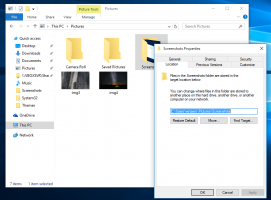Slik deaktiverer du passordlagring i Google Chrome
Hver gang du skriver inn legitimasjonen din, ber Chrome deg om å lagre dem. Neste gang du åpner det samme nettstedet, vil nettleseren automatisk fylle ut den lagrede legitimasjonen. Hvis du er logget på Chrome med Google-kontoen din, kan du bruke passordene dine på ulike enheter som PC-er, Android-nettbrett og telefoner. Som standard tilbyr nettleseren å lagre passordene dine. Du kan deaktivere dette alternativet.
Annonse
Noen brukere finner ingen bruk for «Lagre passord»-funksjonen i Google Chrome. De som må dele PC-en sin (og brukerkontoen sin) med familiemedlemmer, kolleger, osv., kan foretrekke å holde alternativet deaktivert. Her er hvordan det kan gjøres.
For å deaktivere passordlagring i Google Chrome, gjør følgende.
- Åpne Google Chrome-nettleseren.
- Klikk på menyknappen med tre prikker (den siste knappen til høyre i verktøylinjen).

- Hovedmenyen vises. Klikk på Innstillinger.
- I Innstillinger klikker du på Avansert på bunnen.

- Flere innstillinger vil vises. Finn seksjonen "Passord og skjemaer".
- Klikk på lenken "Administrer passord":

- Deaktiver alternativet på neste side Tilby å lagre passord.

Det er det! Du kan nå lukke Innstillinger-fanen i Google Chrome. Nettleseren vil ikke vise forespørselen om å lagre passord hver gang du skriver inn legitimasjonen din for et nettsted.
For å aktivere passordlagringsfunksjonen igjen, slå på alternativet Tilby å lagre passord og du er ferdig. Prosedyren kan gjøres når som helst.
Tips: Du kan åpne Administrer passord siden med Chromes innstillinger raskere. Nettleseren støtter en rekke spesielle URL-er som du kan legge inn i adressefeltet og gå direkte til ønsket Innstillinger-side. For å åpne Administrer passord raskt, skriv inn følgende og trykk Enter-tasten:
chrome://settings/passwords
I andre tilfeller er det nyttig å lagre passord når du ofte har å gjøre med nettsider som krever innlogging og passord (Gmail, Outlook, Facebook, mange av dem). Hver gang du skriver inn legitimasjonen din, ber Chrome deg om å lagre dem. Neste gang du åpner det samme nettstedet, vil nettleseren automatisk fylle ut den lagrede legitimasjonen. Dette er veldig tidsbesparende.
Tips: Fra og med Google Chrome 66 (og dets åpen kildekode-motstykke, Chromium), er det et spesielt alternativ som du kan bruke til å eksportere lagrede passord. Se
Hvordan eksportere lagrede passord i Google Chrome